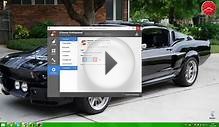Если в процессе использования компьютер начал подтормаживать, то необходимо оптимизировать работу компьютера. В статье рассматривается способ оптимизации программным путем, не затрагивая «железо» компьютера.
Первое, что необходимо сделать, если компьютер начал тормозить, это дефрагментация диска. Желательно сделать дефрагментацию всех разделов диска – и системного, и на котором хранятся файлы. Дефрагментация нужна для того, чтобы соединить файлы, которые были фрагментированы в процессе записи на диск. Если дефрагментация давно не производилась, то скорость работы компьютера ощутимо увеличится.
Следующее, что нужно сделать – отключить визуальные эффекты. Конечно, гораздо приятнее видеть плавную анимацию при раскрытии/закрытии списков, сворачивании/разворачивании программ и т.д., но если из-за этого страдает производительность, ее придется отключить. Для этого запускаем «Мой компьютер», щелкаем правой кнопкой мыши, «Свойства», вкладка «Дополнительно», в разделе «Быстродействие» открываем «Параметры» и в открывшемся окне переставляем переключатель к «Обеспечить наилучшее быстродействие».
Далее выключаем ненужные программы из автозапуска. Щелкаем «Пуск», «Выполнить». В окне вводим «msconfig», переходим на вкладку «Автозагрузка», снимаем галочки напротив программ, в которых нет необходимости при запуске компьютера, и нажимаем «Применить» или «ОК». Все, теперь лишние программы не будут грузить систему при включении компьютера. Таким же образом можно выключить лишние службы. Для этого нужно зайти на вкладку «Службы» и снимаем галки напротив ненужных служб (список дефолтных служб и их назначение гуглите сами, и потом решайте, какие службы лишние).
Через ту же команду (msconfig) можно задать параметры загрузки, такие как используемая память и количество ядер процессора. Для этого заходим на вкладку «BOOT.INI», ставим галки в первом (используемая память)и втором (количество используемых ядер процессора) пунктах и проставляем все значения на максимум. Данная процедура увеличит скорость загрузки компьютера.
Видео на тему